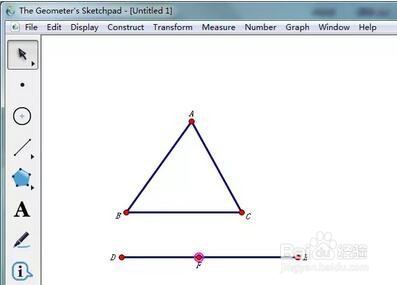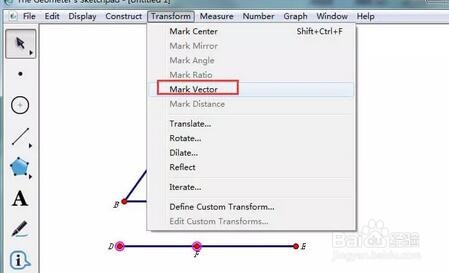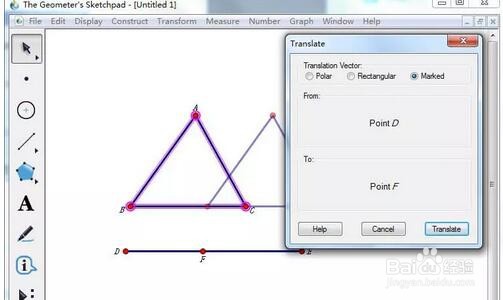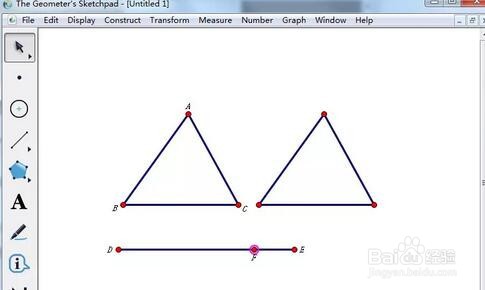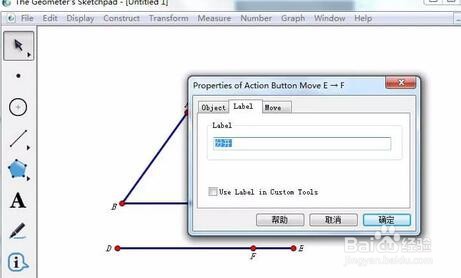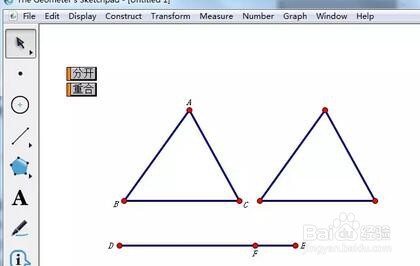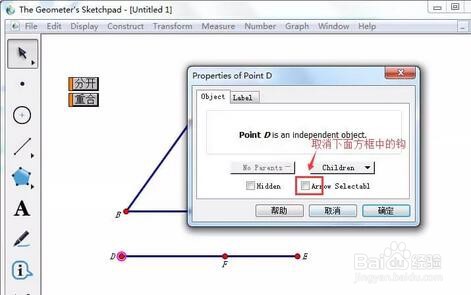几何画板用向量控制图形移动的操作
1、打开几何画板,新建一个空白文件,在工作区中画一个△ABC,另画一条线段DE,在DE 上画一个点F;
2、用“选择”工具依顺序选中点D、F,执行“变换”——“标记向量”命令,标记一个从D 到F 的向量,用来做后面平移的标准;
3、用“选择”工具框选△ABC 的三边和三顶点,执行“变换”——“平移”命令,在弹出对话框中保持如图所示的设置;
4、结果如图所示,可以拖动点 F 在 DE 上移动,控制ΔA′B′C′离开△ABC 或与△ABC 重合,制作基本完成,但下面再做一些优化工作;
5、用“选择”工具,依顺序选取点E、F,执行“编辑”——“操作类按钮”——“移动”命令,在弹出的对话中做如下图的设置,完成后有一个分开按钮,用“选择”工具单击该按钮可以控制两个三角形分开;
6、同样,依次选取点F、D,在弹出的面板中改标签为“重合”,确定即可,这个重合按钮可以让两个三角形重合,效果如图所示;
7、有时在拖动点F 时,会不小心拖动到点D、E 或线段D苇质缵爨E,可以设置某些对象不被鼠标左键选中,不过这个操作一定要放在最后一步完成,不然会引起制作的不便。选取点D,由菜单“编辑”---“属性”(或在点D 上右击弹出的快捷菜单上选属性),在弹出面板中作如下设置。用同样方法设置点E、DE 不能被鼠标左键选择,如果想改为可选,可以用右键选中后修改。
声明:本网站引用、摘录或转载内容仅供网站访问者交流或参考,不代表本站立场,如存在版权或非法内容,请联系站长删除,联系邮箱:site.kefu@qq.com。
阅读量:37
阅读量:36
阅读量:39
阅读量:56
阅读量:55